
PDF-XChange Pro
Der günstige Allround-PDF-Konverter und Editor und die ideale Alternative zu Adobe PDF Reader und anderen professionellen PDF-Editoren! Bearbeiten, erstellen und konvertieren Sie PDF-Dateien schnell und einfach: vom Editor-to-PDF Export bis hin zu digitalen Unterschriften einfügen. Testen Sie jetzt PDF-XChange Editor Free oder kaufen Sie die Vollversion und aktivieren Sie diese sofort mit Ihrem Lizenzschlüssel.
PDF-XChange Pro beinhaltet die Programme
Unterstützte Systeme: Windows 10 oder neuer, 32 und 64 Bit Spezifische Lösungen für Terminal-Server und Citrix Umgebungen
PDF-XChange Pro überzeugt nicht nur mit seiner leichten Bedienung und dem professionellen Funktionsumfang, sondern auch durch die „schlanken“ PDF-Dokumente, die bei der PDF-Konvertierung entstehen. Vom schnellen Editor-to-PDF Export bis zur Möglichkeit, eine Unterschrift einzufügen. Sie erhalten Funktionen, die oft nur in teuren und professionellen PDF-Programmen zu finden sind.
In PDF-XChange PRO sind die folgenden Programme enthalten
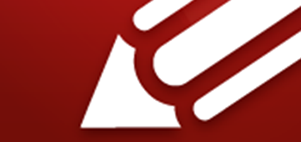
PDF-XChange Editor Plus
Der PDF-XChange Editor ist ein schlanker, schneller PDF-Betrachter, -Reader und -Editor mit allen Werkzeugen, die Sie für die professionelle Bearbeitung von PDF-Dokumenten benötigen. Viele dieser Funktionen finden Sie sonst nur in teuren PDF Professional-Programmen. Sie können PDF-Dateien direkt bearbeiten: Texte löschen, korrigieren oder ergänzen, Bilder verschieben oder entfernen, Notizen und Anmerkungen einfügen. Nutzen Sie die leistungsstarke OCR-Funktion, um gescannte oder Fax-PDFs durchsuchbar zu machen und diese sicher zu archivieren. Erstellen Sie ausfüllbare Formulare, dynamische Stempel (wie z. B. Datumsstempel) und exportieren Sie Dokumente aus dem Editor-to-PDF, was ideal ist, wenn Sie Dateien schnell und verlustfrei in das PDF-Format umwandeln möchten. Für rechtssichere Dokumente ist das Einfügen einer Unterschrift in Ihre PDFs direkt möglich. Exportieren Sie Ihre Dateien bei Bedarf zurück nach MS Word oder PowerPoint, erstellen Sie eigene Stempel, extrahieren Sie Seiten oder fügen Sie per Drag-and-Drop mehrere PDFs zu einer einzigen Datei zusammen. Für sensible Inhalte steht Ihnen die Zensur-/Schwärzungsfunktion zur Verfügung, damit vertrauliche Informationen geschützt bleiben.

PDF-XChange Standard Printer
Der virtuelle PDF-Drucker für Windows – PDF-XChange Standard Printer – bietet professionelle Funktionen zur schnellen, hochwertigen Erstellung von PDFs. Fügen Sie Kopf- und Fußzeilen, Wasserzeichen, digitale Signaturen oder Ihr Firmenlogo per Overlay-Funktion ein. Schützen Sie Ihre Dokumente mit starker Verschlüsselung, damit Inhalte nicht geändert, kopiert oder gedruckt werden können. Erstellen Sie PDFs direkt aus Word, Excel, AutoCAD und nahezu allen Windows-Anwendungen. Unterstützt werden auch PDF/A-Standards für die Langzeitarchivierung. Mit dem integrierten Microsoft-Office-Add-in erstellen Sie klickbare Inhaltsverzeichnisse und Hyperlinks.

PDF-Tools
Mit PDF-Tools erstellen, konvertieren und bearbeiten Sie PDF- und Bilddateien – schnell, flexibel und ohne Qualitätsverlust. Wandeln Sie nahezu jedes Dateiformat von und nach PDF um, z. B. Word zu PDF, Bilder in PDF oder mehrere PDFs zusammenfügen. Dank der intuitiven Bedienung eignet sich das Tool sowohl für Einsteiger als auch für Profis. Selbst große PDF-Dateien sind kein Problem: Mit der Batch-Conversion verarbeiten Sie hunderte Dokumente in einem Rutsch und profitieren dabei von einem effizienten Workflow, der sich besonders für Unternehmen, Kanzleien oder Behörden eignet, die täglich große Mengen an Dateien ins PDF/A-Format konvertieren müssen. Nutzen Sie über dreißig integrierte Standardwerkzeuge oder passen Sie diese an, indem Sie vorhandene Tools kopieren und erweitern. So gestalten Sie Ihren Workflow exakt nach Ihren Anforderungen – vom Seitenextrahieren bis zum PDF-Optimieren.
Funktionen des PDF-XChange Editors
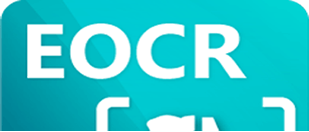
PDF-OCR: Erweitertes OCR-Plugin für Kanzleien, Behörden und Unternehmen
Das Enhanced OCR-Plugin ist standardmäßig in PDF-XChange Plus und PDF-XChange Pro enthalten und überzeugt mit höchster Genauigkeit, dynamischer Verarbeitung und schneller Texterkennung. Besonders Kanzleien, Behörden und Unternehmen, die täglich gescannte Dokumente oder Fax-PDFs archivieren, profitieren von der Möglichkeit, diese in durchsuchbare PDF-Dokumente zu verwandeln – ganz im Einklang mit aktuellen PDF/A-Standards.
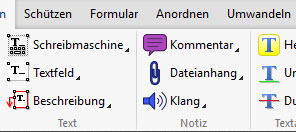
PDF kommentieren und Anmerkungen online hinzufügen
Fügen Sie Kommentare und Anmerkungen in verschiedenen Formaten hinzu – von geometrischen Formen über Textfelder bis zu Hyperlinks und Audiodateien. So lassen sich Feedback, Korrekturen oder Zusatzinformationen direkt in der PDF-Datei hinterlegen und nahtlos mit Kollegen oder Kunden teilen.
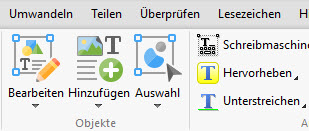
PDF-Dokumente bearbeiten, optimieren und unterschreiben
Bearbeiten Sie Ihre PDFs mit leistungsstarken Werkzeugen, passen Sie Seiten an und nutzen Sie Funktionen wie das Einfügen von Unterschriften in das PDF oder digitale Signaturen, um Dokumente rechtssicher zu unterzeichnen. Wechseln Sie flexibel zwischen der „Classic“- und der „Ribbon“-Oberfläche und optimieren Sie die Bedienung für Maus- oder Touch-Geräte.
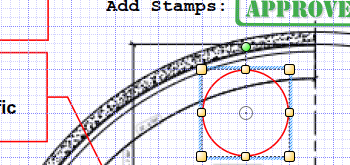
PDF-Dateien erstellen, konvertieren und zusammenführen
Erstellen, drucken und versenden Sie PDFs direkt aus dem Editor. Dank SharePoint-, Dropbox-, Google-Drive- und MS-Office-365-Integration öffnen Sie Dateien aus der Cloud, konvertieren sie mit der Editor-to-PDF Funktion oder exportieren sie in andere Formate. Kombinieren Sie mehrere PDFs zu einer neuen Datei, bearbeiten Sie MS Word-Dokumente oder erstellen Sie PDF-Dateien direkt aus gescanntem Material.
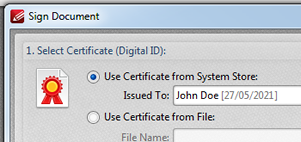
PDFs sichern und schützen
Nutzen Sie 40/128-Bit RC4- sowie 128/256-Bit AES-Verschlüsselung, um vertrauliche Dateien zuverlässig vor unbefugtem Zugriff zu schützen. Die integrierte Inherent Data Execution Protection wehrt schädliche Malware und Viren ab. Ergänzend sorgen digitale Signaturen und eine Zeitstempel-Serververifizierung dafür, dass sich Ihre Dokumente manipulationssicher archivieren lassen.
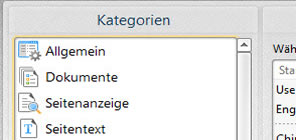
Editor anpassen und personalisieren
Passen Sie Benutzeroberfläche, Symbolleisten und Standardoptionen exakt an Ihre Arbeitsweise an. Erstellen Sie eigene Werkzeugleisten, fügen Sie praktische Links zu Drittanbieter-Anwendungen hinzu und aktivieren Sie Browser-Plugins, um Kompatibilitätsprobleme zu vermeiden. So gestalten Sie den Editor optimal für Ihren Workflow.
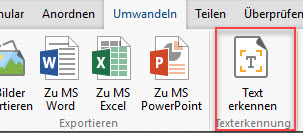
Gescannte Dokumente durchsuchbar machen (OCR)
Mit der leistungsstarken OCR-Engine (verfügbar in mehreren Sprachen) wandeln Sie bildbasierte oder gescannte Inhalte in durchsuchbaren, auswählbaren Text um. Das erleichtert die Volltextsuche und ist besonders nützlich für die Archivierung im PDF/A-Standard oder die Nachbearbeitung von Scan-Dokumenten.
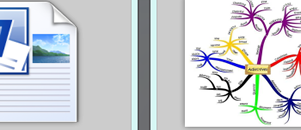
Weitere Funktionen
• PDF-Portfolio-Dateien anzeigen/bearbeiten • Shell-Erweiterungen für eine schnellere Navigation im Windows Explorer aktivieren. • Dokumente mit Autosave und Autorecovery automatisch schützen. • Portable Version des PDF-XChange Editors für den flexiblen Einsatz unterwegs nutzen. • Lizenzierte Version erwerben und den virtuellen Drucker PDF-XChange Lite gratis erhalten
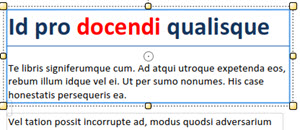
Bestehende PDF-Inhalte bearbeiten
Bearbeiten Sie textbasierte Inhalte direkt: Text hervorheben, durchstreichen, unterstreichen oder ergänzen, Inhalte mit der Redaktionsfunktion dauerhaft schwärzen sowie Abmessungen mit den erweiterten Messwerkzeugen bestimmen. (Hinweis: Gescannte Inhalte lassen sich erst nach einer OCR-Erkennung bearbeiten.)
Funktionen des PDF-XChange Standard Printers
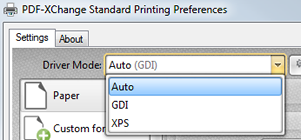
Hybrid-Konvertierungsmodul für präzise PDF-Erstellung
Der PDF-XChange Standard Printer verfügt über eine hoch optimierte Hybrid-Konvertierungs-Engine, die sowohl auf GDI als auch auf XPS druckt. Diese Technologie sorgt für eine schnelle, verlustfreie PDF-Erstellung und erlaubt dank Treibermodusregeln eine präzise Anpassung an spezifische Druckanwendungen.
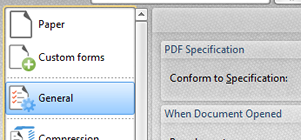
PDF-Dateien verbessern mit dynamischen Optionen
Optimieren Sie Ihre PDF-Dateien mit flexiblen Ausgabemöglichkeiten. Die Stapelkonvertierung konvertiert mehrere Dokumente gleichzeitig, ideal für große Dokumentenmengen. Über überwachte Verzeichnisse lassen sich MS-Office-Dateien automatisch ins PDF-Format umwandeln, was für eine enorme Zeitersparnis in professionellen Workflows sorgt.
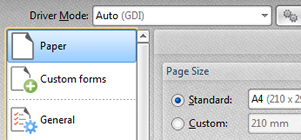
PDF-Dokumente aktualisieren, bearbeiten und zusammenführen
Fügen Sie Wasserzeichen hinzu, generieren Sie automatisch Lesezeichen, ergänzen Sie Kopf- und Fußzeilen oder passen Sie Link-Einstellungen an. Bearbeiten Sie Dokumentinformationen wie XMP-Metadaten, erstellen Sie interaktive PDF-Formulare (Adobe AcroForms) oder hängen Sie Seiten aus anderen Dokumenten an bestehende PDFs an. So behalten Sie volle Kontrolle über Inhalt und Layout.
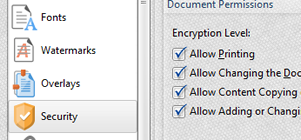
Sichere PDF-Dokumente verschlüsseln und signieren
Schützen Sie vertrauliche Inhalte mit digitalen Signaturen und elektronischen Unterschriften. Nutzen Sie Passwortschutz, Berechtigungen sowie 40/128-Bit RC4- und 128/256-Bit AES-Verschlüsselung, um Dokumente vor unbefugtem Zugriff zu sichern. Die Lösung ist Citrix Metaframe/Terminal Server kompatibel und für den Einsatz in sicheren Unternehmensumgebungen optimiert.
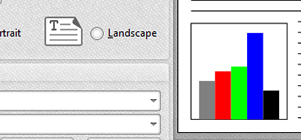
PDF-Erstellung personalisieren und optimieren
Erstellen Sie individuelle Benutzerprofile, um Sprache, Schriftarten und Scan-Einstellungen exakt nach Ihren Anforderungen zu definieren. Legen Sie benutzerdefinierte Formularoptionen für Papierformate fest und optimieren Sie Komprimierung, Auflösung und Skalierung für die perfekte Balance aus Dateigröße und Qualität. Diese Flexibilität macht den PDF-XChange Standard zur idealen Lösung für Unternehmen und professionelle Anwender mit spezifischen Workflow-Anforderungen.

Weitere nützliche PDF-Funktionen
Neben den Kernfunktionen profitieren Sie von zahlreichen Zusatzoptionen – von der präzisen Druckersteuerung über optimierte PDF-Exportoptionen bis hin zu erweiterten Anpassungsmöglichkeiten. So passen Sie nicht nur die PDF-Erstellung, sondern den gesamten Prozess der Dokumentenverarbeitung an Ihre Arbeitsweise an.
Funktionen des PDF-Tools
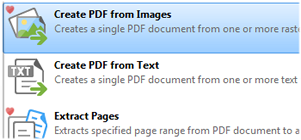
Dateien ins PDF-Format konvertieren
Erstellen Sie professionelle PDF-Dokumente aus nahezu jedem Dateiformat, egal ob Bilder, Textdokumente oder Office-Dateien. Extrahieren Sie Seiten aus mehreren Quellen und kombinieren Sie sie zu einer neuen PDF, oder teilen Sie bestehende Dateien in mehrere Dokumente auf. Direkt vom Scanner können Sie neue PDFs erstellen.
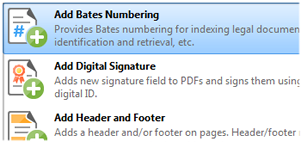
PDF-Dateien bearbeiten, optimieren und aktualisieren
Mit 51 integrierten Standardwerkzeugen können Sie Inhalte in PDF-Dokumenten ändern, Layouts optimieren, Dateien konvertieren oder archivieren. Bearbeiten Sie Text, Bilder und Metadaten, fügen Sie Wasserzeichen ein oder passen Sie die Dateigröße für E-Mail-Versand oder Langzeitarchivierung an.
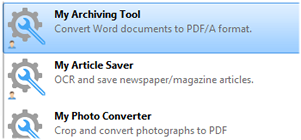
Eigene PDF-Werkzeuge für individuelle Workflows
Mit der umfangreichen Actions Library erstellen Sie benutzerdefinierte Werkzeuge, die genau auf Ihre Anforderungen zugeschnitten sind. Automatisieren Sie wiederkehrende Aufgaben wie „mehrere PDFs zusammenführen“ oder „gescannte PDFs durchsuchbar machen“ und sparen Sie wertvolle Zeit in Ihrem Arbeitsalltag.
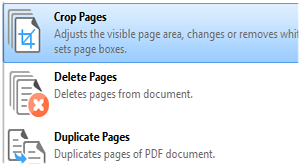
PDF-Seiten gezielt bearbeiten
Fügen Sie Bates-Nummerierungen, Kopf- und Fußzeilen, Wasserzeichen oder Hintergründe hinzu. Schneiden Sie Seiten zu, ändern Sie die Größe, drehen, einfügen, ersetzen oder löschen Sie Inhalte. Mit der integrierten OCR-Funktion wandeln Sie gescannte Seiten in durchsuchbaren Text um, sodass Sie Inhalte schnell finden und effizient archivieren können.
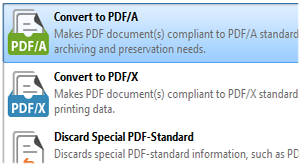
PDF-Dateien verbessern und optimieren
Passen Sie Ihre PDF-Dokumente individuell an: Ändern Sie Dokumenteigenschaften, konvertieren Sie Dateien ins PDF/A- oder PDF/X-Format für rechtssichere Langzeitarchivierung und entfernen Sie überflüssige Standardinformationen wie PDF/X- und PDF/E-Compliance-Daten. Nutzen Sie die Funktion „Bilder aus PDF extrahieren“, um Grafiken separat zu speichern.
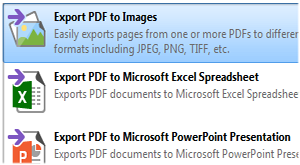
PDF-Dateien exportieren und umwandeln
Exportieren Sie einzelne Seiten oder komplette Dokumente aus PDF in Bildformate, Nur-Text (.txt), MS Excel-Tabellen (.xlsx), MS PowerPoint-Präsentationen (.pptx) oder MS Word-Dokumente (.docx). So beantworten Sie direkt Fragen wie: „Wie exportiere ich eine PDF-Datei nach Word?“ oder „Wie konvertiere ich eine PDF in Excel?“. Mit dem Exporttool lassen sich Inhalte schnell wiederverwenden – ideal für Berichte, Präsentationen oder Datenanalysen.

PDF-Dateien sichern, signieren und schützen
Fügen Sie zertifikatbasierte digitale Signaturen oder eine elektronische Unterschrift in Ihre PDF-Dokumente ein, um Authentizität und Integrität zu gewährleisten. Ergänzen Sie Zeitstempel auf Dokumentebene, um die Gültigkeit von Signaturen jederzeit nachzuweisen, und nutzen Sie zertifizierte Unterschriftsfelder für offizielle Zertifizierungen. Schützen Sie Ihre Dateien zusätzlich mit individuell anpassbarem Passwortschutz und starker AES-Verschlüsselung.
Häufig gestellte Fragen zu PDF-XChange Editor
Wie kann ich den PDF-XChange Editor kaufen und sofort aktivieren?
Kaufen Sie den PDF-XChange Editor direkt auf unserer offiziellen Website und erhalten Sie Ihren persönlichen Lizenzschlüssel innerhalb weniger Minuten per E-Mail. Nach der Installation öffnen Sie das Programm, wählen „Hilfe > Lizenzschlüssel eingeben“ und geben den Schlüssel ein – so schalten Sie alle Pro-Funktionen sofort frei.
Jetzt PDF-XChange Editor kaufen
Kann ich den PDF-XChange Editor kostenlos testen?
Ja. Laden Sie die PDF-XChange Editor Free Version herunter und testen Sie alle Funktionen unverbindlich. In der Testversion werden bearbeitete Dokumente mit einem Wasserzeichen versehen. Wenn Sie eine Lizenz erwerben, arbeiten Sie ohne Einschränkungen und mit allen Premium-Tools.
Kostenlose Testversion herunterladen
Wo kann ich das PDF-XChange Editor Handbuch auf Deutsch herunterladen?
Auf unserer Website finden Sie ein umfassendes deutschsprachiges PDF-XChange Editor Tutorial, das Ihnen Schritt für Schritt alle wichtigen Funktionen erklärt wie das Erstellen und Bearbeiten von PDFs bis zum Einfügen von Stempeln und digitalen Signaturen.
Zum PDF-XChange Editor Tutorial
Wie füge ich eine Unterschrift oder digitale Signatur in ein PDF ein?
Öffnen Sie das Dokument im PDF-XChange Editor, klicken Sie auf „Schützen > Unterschrift hinzufügen“ und wählen Sie eine gespeicherte Signatur oder erstellen Sie eine neue. So signieren Sie PDF-Dateien schnell, sicher und rechtsgültig.
Ist ein PDF XChange Crack sicher zu verwenden?
Nein. Illegale PDF-XChange Crack Versionen sind nicht nur rechtswidrig, sondern gefährden auch Ihre Sicherheit. Solche Dateien können Malware enthalten, die Ihre Daten oder Ihr System schädigt. Mit der offiziellen Version erhalten Sie regelmäßige Updates, garantierte Sicherheit und professionellen Support.
